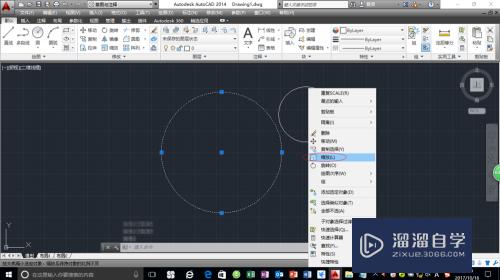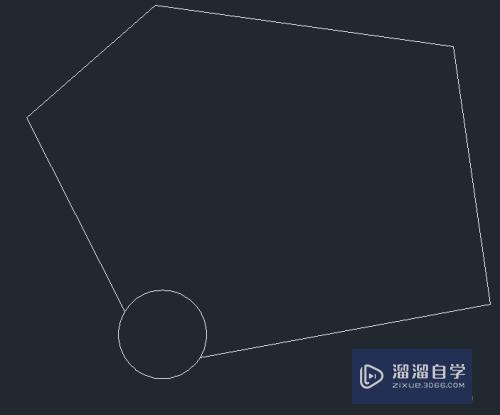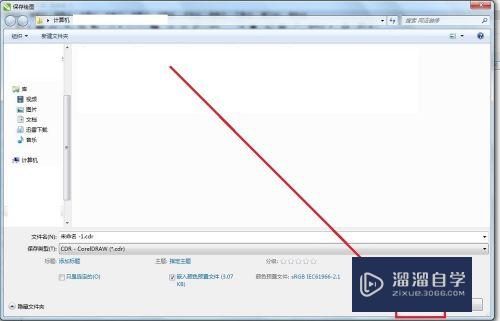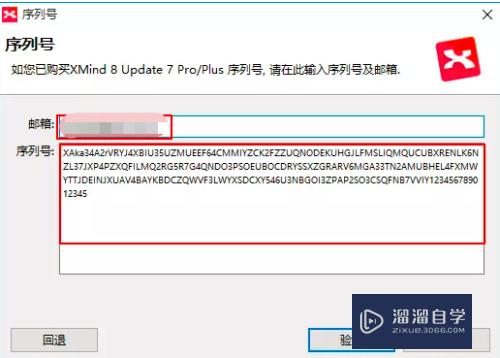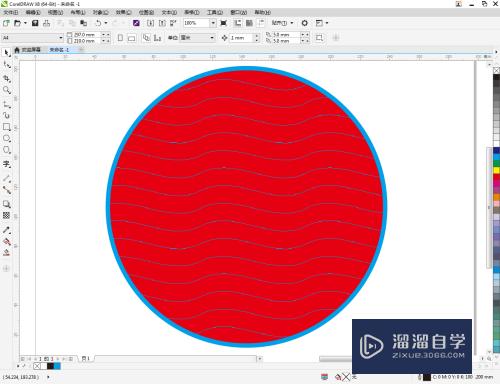CDR文件怎么转换成jpg(cdr文件怎么转换成jpg格式)优质
jpg也称做jpeg。是一种常见的图片格式。这种格式利用可变的压缩比可以控制文件大小。常被用来储存和传输照片。CorelDraw作为专业的矢量绘图软件。在平面设计领域中有着很广泛的应用。本次给大家介绍CDR文件怎么转换成jpg。快来看看吧。
工具/软件
硬件型号:雷神(ThundeRobot)911Zero
系统版本:Windows7
所需软件:CDR
方法/步骤
第1步
打开需要转换为jpg的文件。CorelDRAW直接保存或另存为。出来的是cdr格式的文件。

第2步
点击“文件”菜单。选择“导出”。点击保存类型后面的下拉菜单。选择带有jpg的选项。点击保存即可。

第3步
选中需要指定保存的内容。选择“导出”。勾选“只是选定的”。其他默认即可保存指定内容。

第4步
总结如下。

以上关于“CDR文件怎么转换成jpg(cdr文件怎么转换成jpg格式)”的内容小渲今天就介绍到这里。希望这篇文章能够帮助到小伙伴们解决问题。如果觉得教程不详细的话。可以在本站搜索相关的教程学习哦!
更多精选教程文章推荐
以上是由资深渲染大师 小渲 整理编辑的,如果觉得对你有帮助,可以收藏或分享给身边的人
本文标题:CDR文件怎么转换成jpg(cdr文件怎么转换成jpg格式)
本文地址:http://www.hszkedu.com/65670.html ,转载请注明来源:云渲染教程网
友情提示:本站内容均为网友发布,并不代表本站立场,如果本站的信息无意侵犯了您的版权,请联系我们及时处理,分享目的仅供大家学习与参考,不代表云渲染农场的立场!
本文地址:http://www.hszkedu.com/65670.html ,转载请注明来源:云渲染教程网
友情提示:本站内容均为网友发布,并不代表本站立场,如果本站的信息无意侵犯了您的版权,请联系我们及时处理,分享目的仅供大家学习与参考,不代表云渲染农场的立场!